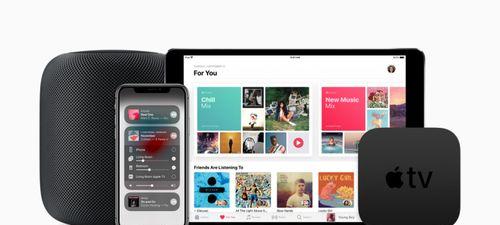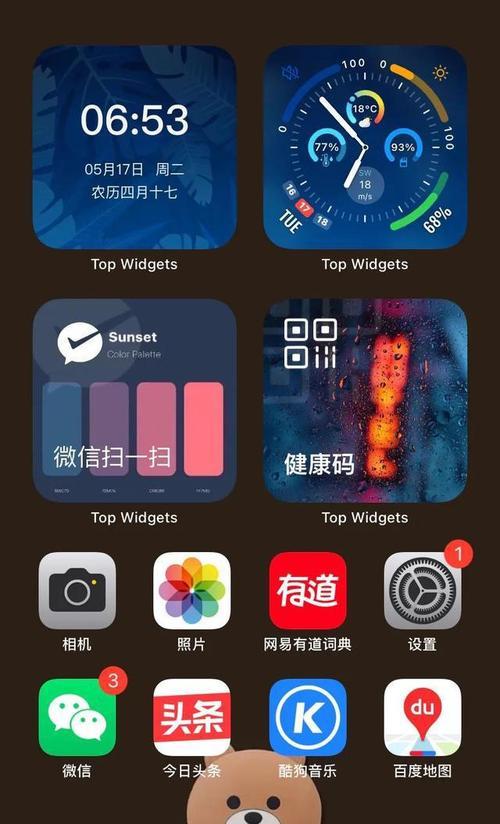如何在计算机上创建文件夹(简单易懂的操作教程带你轻松创建文件夹)
在计算机使用过程中,我们经常需要对文件进行分类存储。而创建文件夹是一项基础操作,掌握了这项技能,可以更好地管理和组织自己的文件。本文将为大家详细介绍在计算机上如何创建文件夹的操作方法。
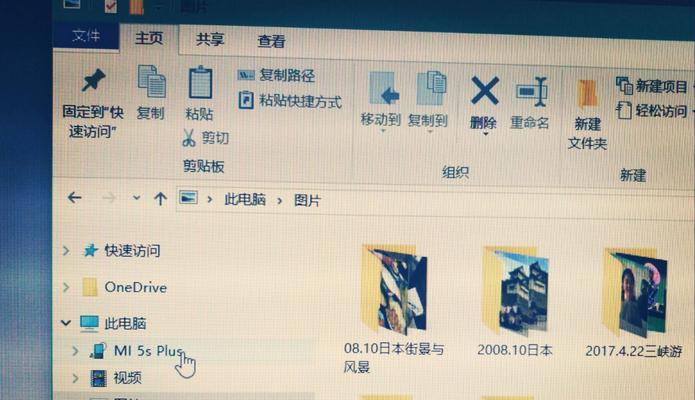
1.找到文件资源管理器
在计算机桌面或者开始菜单中找到“文件资源管理器”图标,并点击打开。文件资源管理器是用来管理计算机中的各种文件和文件夹的工具。
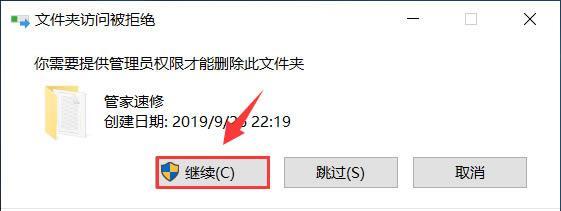
2.定位到目标位置
在文件资源管理器中,通过导航栏或者左侧的目录树,定位到你想要创建文件夹的位置。可以是桌面、某个硬盘分区或者已有的文件夹内部。
3.右键点击空白处
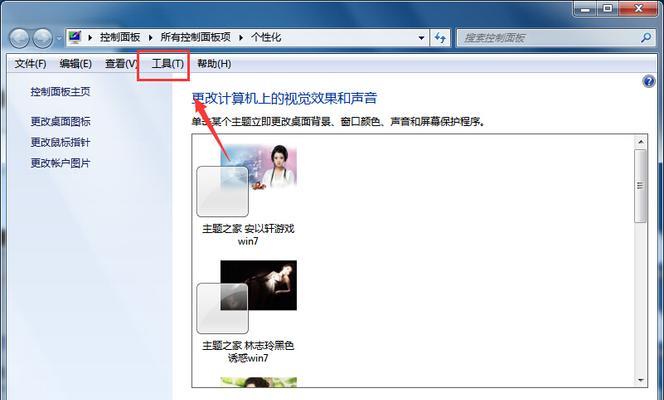
在目标位置空白处点击鼠标右键,会弹出一个快捷菜单。
4.选择“新建”
在快捷菜单中找到并点击“新建”选项,会展开一个子菜单。
5.选择“文件夹”
在“新建”子菜单中找到并点击“文件夹”选项,这样就开始了创建文件夹的过程。
6.输入文件夹名称
在点击“文件夹”选项后,会看到一个新的文件夹图标出现在目标位置。同时,文件资源管理器为该文件夹自动命名为“新建文件夹”,此时可以直接输入你想要的文件夹名称。
7.自定义文件夹名称
输入你想要的文件夹名称后,按下回车键,或者点击其他位置,文件夹名称就会被确认。这样,你就成功创建了一个自定义名称的文件夹。
8.创建多个文件夹
如果需要一次性创建多个文件夹,只需要重复执行步骤3到步骤7即可。每次创建的新文件夹都会以默认名称“新建文件夹”命名,你可以逐个修改名称。
9.文件夹属性设置
如果需要对新创建的文件夹进行属性设置,可以右键点击文件夹,选择“属性”,进入属性设置界面进行修改。
10.文件夹的嵌套和分类
创建了文件夹后,你可以根据需要将其进行嵌套和分类。只需将一个文件夹拖拽到另一个文件夹上,就可以将其作为后者的子文件夹。
11.文件夹的删除和重命名
在不需要某个文件夹时,可以右键点击该文件夹,在快捷菜单中选择“删除”,即可将其删除。你也可以通过右键点击文件夹,选择“重命名”,来修改文件夹的名称。
12.文件夹的复制和粘贴
如果你想要将一个文件夹复制到其他位置,可以先选择该文件夹,然后按下Ctrl+C进行复制。之后定位到目标位置,右键点击空白处,选择“粘贴”,即可完成复制。
13.文件夹的快捷方式
如果你需要将一个文件夹的快捷方式放置到桌面或者其他位置,可以右键点击该文件夹,在快捷菜单中选择“创建快捷方式”。然后将快捷方式拖拽到目标位置即可。
14.注意事项
在创建文件夹的过程中,需要注意文件夹名称的合法性。避免使用特殊字符和系统保留字,以免造成错误。创建文件夹时要确保目标位置有足够的可用空间。
15.结束语
通过本文的操作教程,相信大家已经掌握了在计算机上创建文件夹的方法。希望这项基础技能能够帮助你更好地管理和组织自己的文件,提高工作效率。在日常使用中多加练习,相信你会变得更加熟练和自如。
版权声明:本文内容由互联网用户自发贡献,该文观点仅代表作者本人。本站仅提供信息存储空间服务,不拥有所有权,不承担相关法律责任。如发现本站有涉嫌抄袭侵权/违法违规的内容, 请发送邮件至 3561739510@qq.com 举报,一经查实,本站将立刻删除。
- 站长推荐
- 热门tag
- 标签列表
- 友情链接